
Aggiungi una firma alle nostre e-mail è qualcosa che fanno molti utenti. Ieri ti abbiamo mostrato come è stato possibile farlo in un account Gmail. Sebbene il servizio di posta di Google non sia l'unica opzione utilizzata sul mercato, poiché ne abbiamo anche altri come Outlook, dove possiamo anche aggiungere una firma.
Vi mostriamo di seguito il passaggi che dobbiamo seguire per aggiungere una firma in Outlook. Quindi tutte le email che inviamo verranno visualizzate con quella firma in ogni momento. I passaggi da seguire a tal proposito sono davvero semplici.
In questo caso, la firma che aggiungeremo verrà mostrato nelle e-mail che inviamo dal computer. Se utilizziamo questo servizio sul nostro telefono, non ci sarà alcuna firma. Anche se abbiamo anche la possibilità di aggiungere una firma dal nostro telefono, sarà diverso a questo proposito. Quello che ti mostriamo sono i passaggi da seguire sul computer in questo caso.

Aggiungi una firma in Outlook
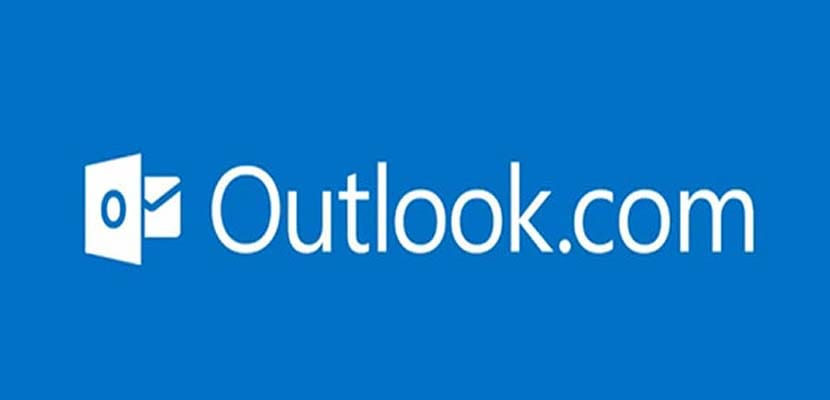
Prima di tutto dovremo accedi al nostro account in Outlook, per poter aggiungere di seguito detta firma. Una volta entrati nell'account, quando siamo già nella casella di posta in arrivo dello stesso, guardiamo le opzioni nella parte superiore dello schermo. La prima è l'opzione File, che è quella su cui dovremo fare clic in questo caso.
Si aprirà una nuova finestra, dove abbiamo un pannello sul lato sinistro. In questo pannello dobbiamo fare clic sulla sezione chiamata opzioni, che si trova alla fine di essa. Quindi si aprirà una nuova finestra, dove abbiamo una serie di sezioni, che possiamo vedere nel suo pannello di sinistra. In questo caso faremo clic sull'opzione Posta, che è il secondo in detto elenco. E poi cerchiamo la sezione per creare firme.
In questa sezione c'è un pulsante della firma, in cui dobbiamo cliccare, per iniziare a creare la firma. Si aprirà una nuova finestra, dove possiamo creare questa firma per Outlook. La finestra è divisa in più sezioni, nelle quali potremo crearla. Per rendere le cose più chiare, ti diremo come questa firma viene modificata o creata nella sezione successiva.
Crea firma

Nel primo pannello è possibile modificare qualsiasi firma che avevamo precedentemente salvato. Poiché molto probabilmente non è così, ed è la prima firma che stiamo creando in Outlook, fare clic sul pulsante Nuovo. Si inizierà quindi da zero con la creazione di una nuova firma da utilizzare nell'account in questo caso.
A destra di queste opzioni troviamo la possibilità di seleziona account Outlook per il quale si vuole creare detta firma. La cosa normale è che lo facciamo nell'account in cui abbiamo effettuato l'accesso, che è quello in cui vogliamo usarlo. È anche consentito scegliere se vogliamo utilizzare la firma nei nuovi messaggi che inviamo e anche se vogliamo che venga inviata quando rispondiamo ai messaggi.

In basso troviamo l'editor di testo, dove possiamo scrivere detta firma che utilizzeremo quindi nel nostro account Outlook. Possiamo scegliere il testo che vogliamo, come il carattere, la dimensione, ecc. Quindi sarà qualcosa di totalmente personalizzato, che si adatta a ciò che vogliamo in questo senso. Quando tutto è stato scritto e siamo sicuri che sia quello che vogliamo utilizzare, lo accettiamo, in modo che detta firma venga salvata. Inizierà a essere utilizzato in ogni momento nell'account. Quindi lo vedremo nei messaggi che inviamo.